Canon LEGRIA HF G30 – страница 5
Инструкция к Цифровой Видеокамере Flash Hd Canon LEGRIA HF G30
Оглавление
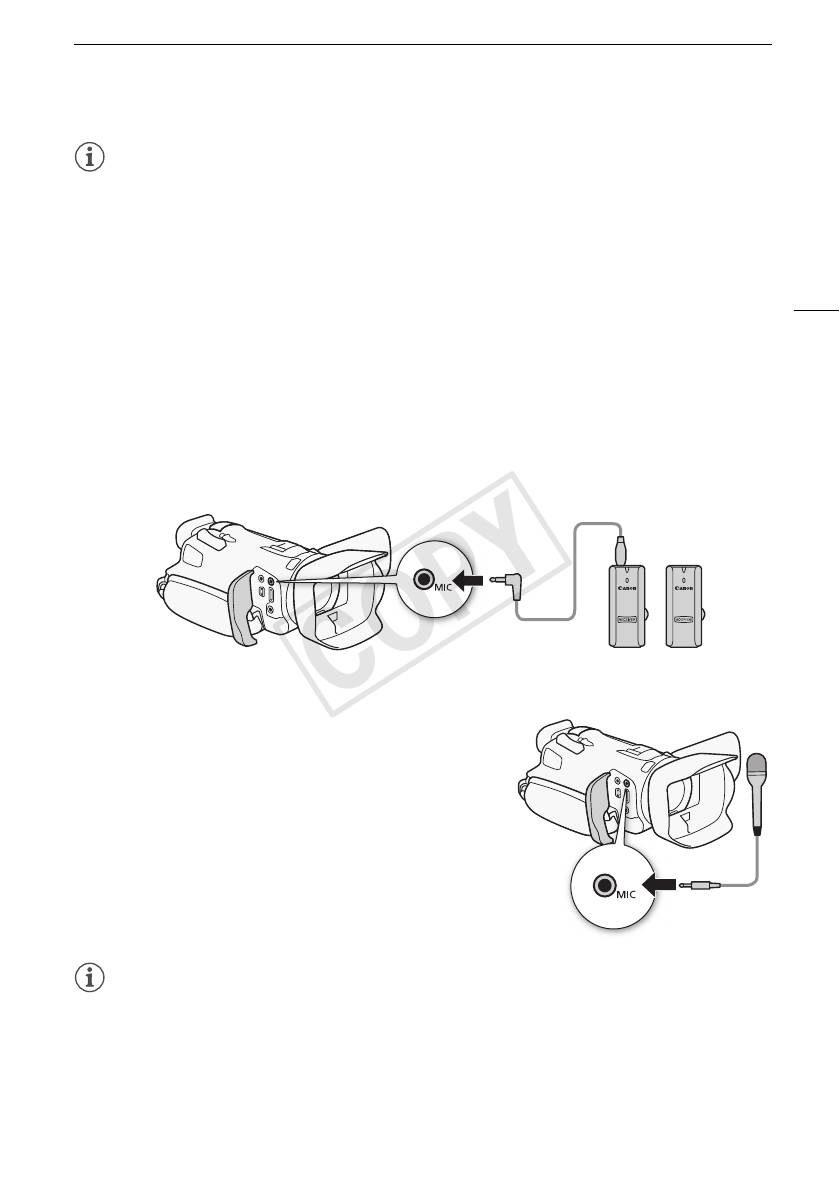
Запись звука
ПРИМЕЧАНИЯ
• При использовании дополнительно приобретаемого микрофона Surround SM-V1:
- Измените режим направленности микрофона с помощью параметра p > [Напр-сть
Surround мик].
- Для получения полного эффекта записей с 5.1-канальным окружающим звуком
подключите видеокамеру с помощью высокоскоростного кабеля HDMI к телевизору
высокой четкости, поддерживающему 5.1-канальный окружающий звук. Звук, выводимый
81
на разъемы AV OUT и × (наушники), преобразуется в 2-канальный стереозвук.
Встроенный динамик видеокамеры является монофоническим.
Использование беспроводного микрофона WM-V1
С помощью дополнительно приобретаемого беспроводного микрофона WM-V1 можно
надежно записывать звук даже при съемке объектов на расстоянии, превышающем
практический диапазон действия встроенного микрофона. Кроме того, можно микшировать и
записывать звук от микрофона WM-V1 со звуком от встроенного микрофона. Подробнее об
использовании микрофона WM-V1 см. в инструкции по эксплуатации, прилагаемой к
микрофону.
Использование имеющихся в продаже микрофонов
Можно использовать также имеющиеся в продаже
конденсаторные микрофоны с собственным источником
питания и кабелем длиной не более 3 м. Можно
подсоединить практически любой микрофон со штекером
3,5 мм, однако уровни записи звука могут отличаться.
ПРИМЕЧАНИЯ
• Для настройки уровня записи звука внешнего микрофона, подключенного к разъему MIC,
см. раздел Уровень записи звука (A 83).
COPY
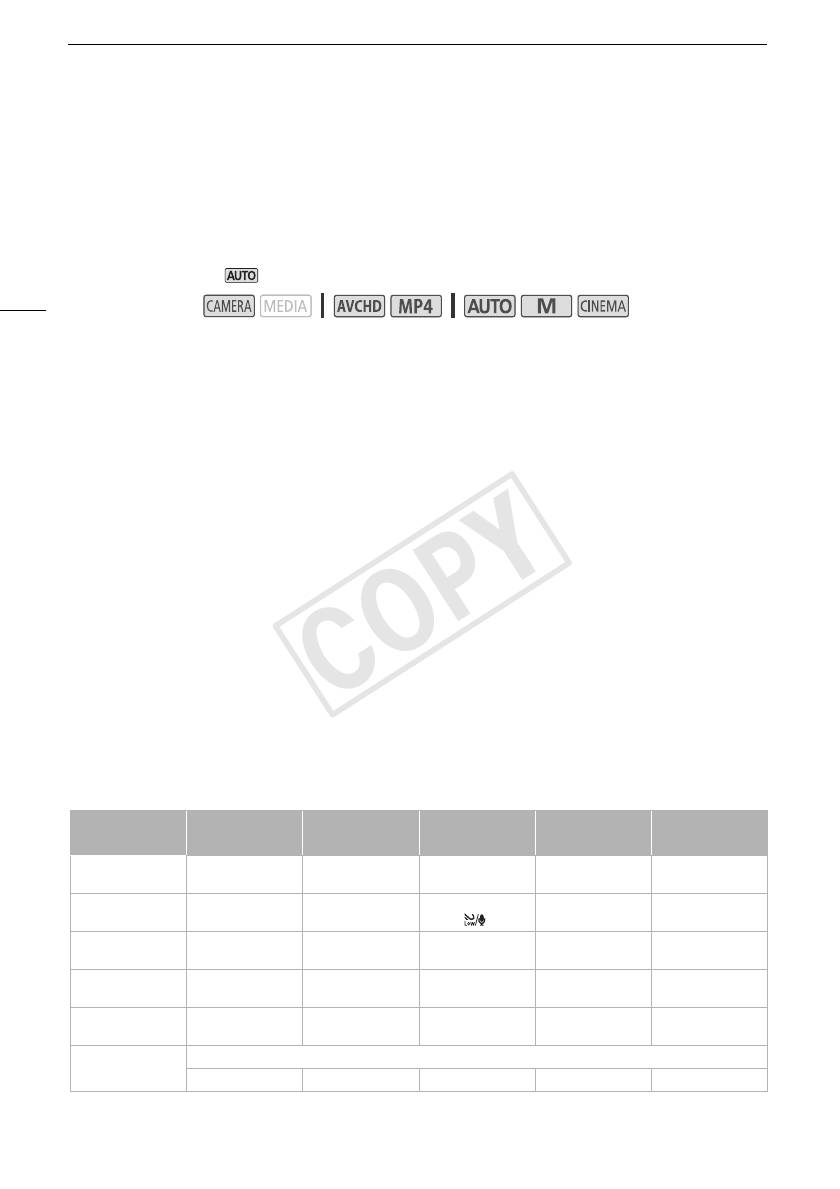
Запись звука
Аудиоэпизоды и другие настройки звука
В видеокамере можно задать оптимизацию настроек звука встроенного микрофона, выбрав
аудиоэпизод, соответствующий окружающим условиям. При этом значительно усиливается
эффект «присутствия». Можно также выбрать вариант [„ Пользовательск.]*, чтобы настроить
различные параметры звука видеокамеры по своему вкусу.
Параметры, используемые каждым аудиоэпизодом, см. в следующей таблице.
* Недоступно в режиме .
82
Режимы работы:
1 Откройте экран выбора аудиоэпизода.
[FUNC.] > [— Аудиоэпизод]
2 Выберите требуемый вариант, затем нажмите [X].
• Если выбран вариант [„ Пользовательск.], задайте требуемые настройки звука в
помощью соответствующих процедур (см. ссылки на страницы в приведенной ниже
таблице).
Варианты (
Значение по умолчанию)
[‘ Стандартный] Для записи в большей части обычных ситуаций. Видеокамера производит
запись со стандартными настройками.
[’ Музыка] Для живой записи музыкальных представлений и пения в помещении.
[‚ Речь] Оптимально для записи речи и диалогов.
[“ Лес и птицы] Для записи голосов птиц и эпизодов в лесу. Видеокамера четко записывает
звук по мере его распространения.
[” Шумоподавление] Для записи эпизодов с уменьшением шума ветра, шума от
проезжающих мимо автомобилей и других аналогичных внешних звуков. Идеально подходит
для записи на пляже или в шумных местах.
[„ Пользовательск.]
Позволяет настроить звуковые параметры по своему вкусу. Можно
настраивать параметр [ä Уров. микроф.] на панели FUNC. и следующие параметры в меню
p: [Встр.ветровой экран микр.], [Микр.аттенюатор], [Част.хар.встр.микрофона]
(эквалайзер звука) и [Направл.встр.микрофона].
Параметры для каждого аудиоэпизода
[ä Уров.
[Микр.
[Встр.ветровой
[Част.хар.встр.
[
Направл.
встр.
микроф.]
аттенюатор]
экран микр.]
микрофона]
микрофона]
[‘
[n] (ручная
[k Автоматич.] [H Автоматич.
[h
[h
Стандартный]
установка): 70
(выс.)]
Нормальный]
Нормальный]
[’ Музыка] [n] (ручная
[k Автоматич.] [L Автом. (низк.)
[ê Подъем
[î Широкая]
установка): 70
]
ВЧ+НЧ]
[‚ Речь] [n] (ручная
[k Автоматич.] [H Автоматич.
[é Подъем
[í
установка): 86
(выс.)]
СЧ]
Монофонический]
[“ Лес и птицы] [n] (ручная
[k Автоматич.] [H Автоматич.
[è Фильтр
[î Широкая]
установка): 80
(выс.)]
ВЧ]
[”
[n] (ручная
[k Автоматич.] [H Автоматич.
[è Фильтр
[í
Шумоподавление
]
установка): 70
(выс.)]
ВЧ]
Монофонический]
[„
По выбору пользователя
Пользовательск.]
(A 83) (A 84) (A 84) (A 85) (A 85)
COPY
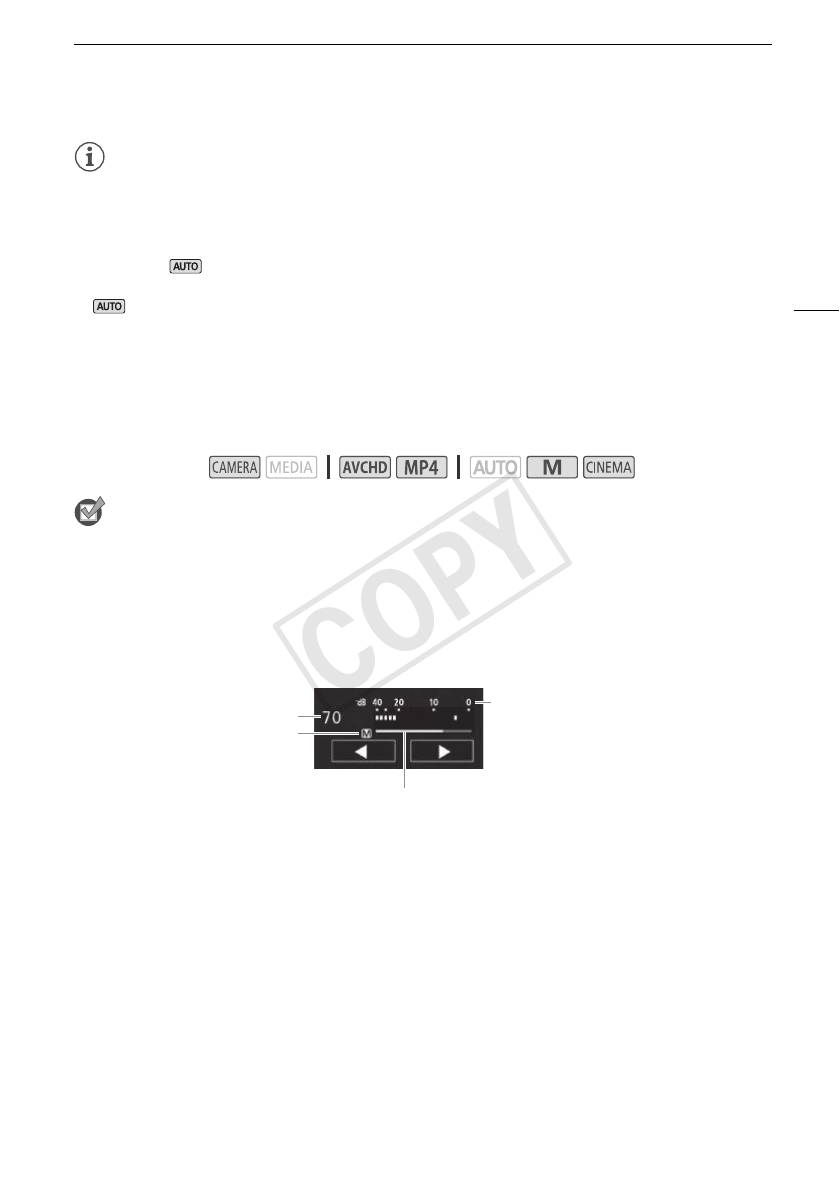
Запись звука
ПРИМЕЧАНИЯ
• В следующих ситуациях выбор аудиоэпизодов невозможен:
- если внешний микрофон подключен к миниатюрной усовершенствованной колодке;
- если внешний микрофон подключен к разъему MIC, а для параметра p >
[Аудиомикширование] установлено значение [j Откл].
• В режиме вариант [„ Пользовательск.] недоступен. Если после задания для
параметра [— Аудиоэпизод] значения [„ Пользовательск.] установить в камере режим
83
, эта настройка изменяется на [‘ Стандартный].
Уровень записи звука
Предусмотрена настройка уровня записи звука для встроенного или внешнего микрофона,
подключенного к разъему MIC. Во время съемки можно вывести на экран индикатор уровня
громкости звука.
Режимы работы:
ЧТО СЛЕДУЕТ ПРОВЕРИТЬ
• Задайте для параметра [— Аудиоэпизод] значение [„ Пользовательск.] (A 82).
1 Откройте экран ручной настройки уровня записи звука.
[FUNC.] > [ä Уров. микроф.] > [n] (ручной)
• На экране отображаются индикатор уровня звука и текущий уровень записи звука.
•Нажмите [m] (автоматически), чтобы восстановить в видеокамере автоматическую
регулировку уровня записи звука.
Индикатор уровня громкости звука
Текущий уровень звука
Ручная настройка уровня звука
Шкала настройки уровня звука
2 Нажмите и удерживайте [Ï] или [Ð] для настройки требуемого уровня записи
звука.
• Уровень записи звука рекомендуется настроить таким образом, чтобы показания на
индикаторе уровня звука заходили вправо за метку 18 дБ (одно деление справа от метки
20 дБ) лишь изредка.
• Если для параметра p > [Аудиомикширование] задано значение [i Вкл],
отображаются два индикатора уровня громкости звука: верхний ([INT]) для встроенного
микрофона и нижний ([MIC]) для внешнего аудиосигнала, подключенного к разъему MIC.
3Нажмите [X], чтобы зафиксировать уровень записи звука на текущем значении.
Отображение индикатора уровня громкости звука
Обычно индикатор уровня громкости звука отображается только после включения ручной
настройки уровня записи звука. Можно также включить отображение этого индикатора при
автоматической регулировке уровня звука.
COPY
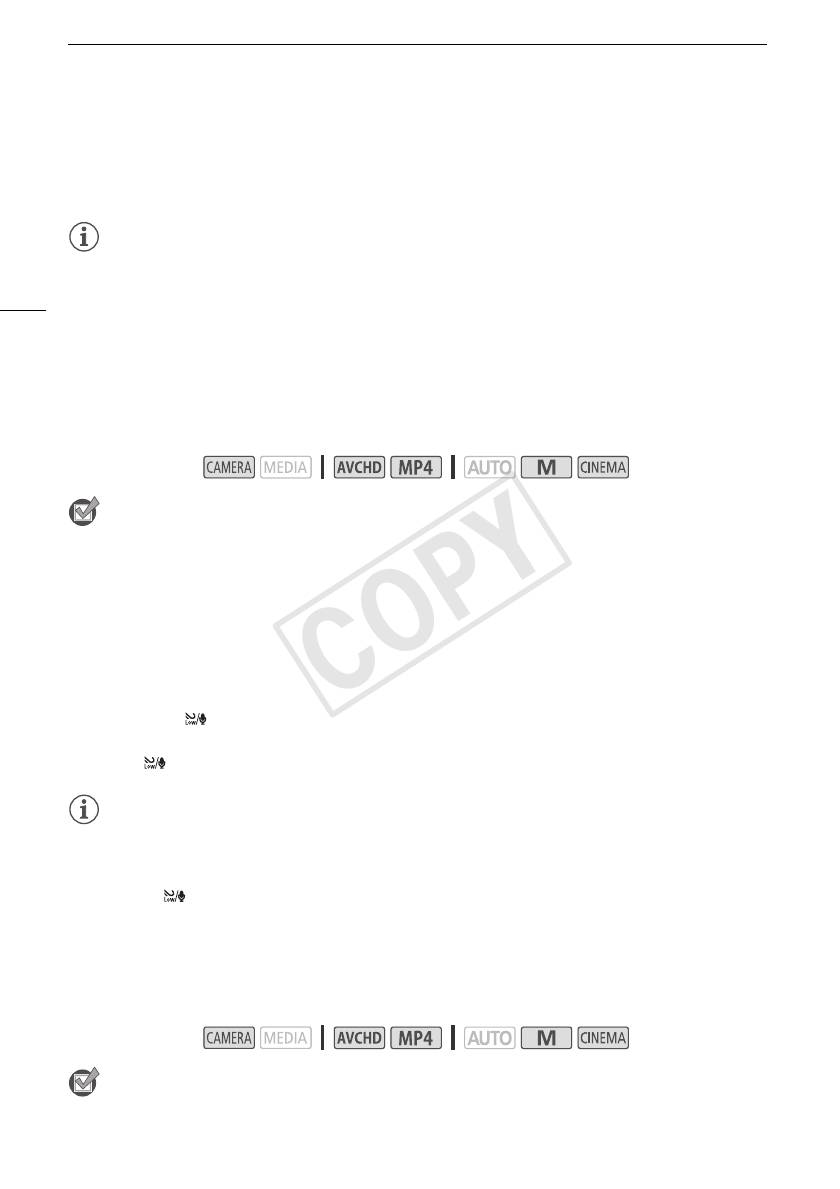
Запись звука
1 Откройте экран автоматического уровня записи звука.
[FUNC.] > [ä Уров. микроф.] > [m] (автоматически)
2 Нажмите [Уровень аудио], затем нажмите [X].
ПРИМЕЧАНИЯ
• Когда индикатор уровня громкости достигает красной точки (0 дБ), возможно искажение
звука.
84
• Для контроля уровня звука во время настройки уровня записи звука или при включенном
микрофонном аттенюаторе рекомендуется использовать наушники.
Фильтр шума ветра (встроенный микрофон)
Во время съемки на открытом воздухе видеокамера автоматически снижает фоновый шум
ветра. Можно выбрать один из двух уровней или отключить автофильтр ветра.
Режимы работы:
ЧТО СЛЕДУЕТ ПРОВЕРИТЬ
• Задайте для параметра [— Аудиоэпизод] значение [„ Пользовательск.] (A 82).
1 Откройте экран [Встр.ветровой экран микр.].
[FUNC.] > [MENU] > p > [Встр.ветровой экран микр.]
2 Выберите требуемый вариант, затем нажмите [X].
Варианты
(
Значение по умолчанию)
[H Автоматич. (выс.)]
По мере необходимости видеокамера автоматически включает фильтр
шума ветра встроенного микрофона с высоким уровнем.
[H Автом. (низк.) ] По мере необходимости видеокамера автоматически включает фильтр
шума ветра встроенного микрофона с низким уровнем.
[j Откл ] Фильтр шума ветра встроенного микрофона постоянно выключен.
ПРИМЕЧАНИЯ
• Вместе с шумом ветра возможно подавление некоторых других низкочастотных звуков. При
съемке в местах, в которых отсутствует ветер, или если требуется записать низкочастотные
звуки, рекомендуется установить для параметра [Встр.ветровой экран микр.] значение
[j Откл ].
Микрофонный аттенюатор
Если при записи громкость слишком высока и звук искажается, включите микрофонный
аттенюатор (12 дБ).
Режимы работы:
ЧТО СЛЕДУЕТ ПРОВЕРИТЬ
• Задайте для параметра [— Аудиоэпизод] значение [„ Пользовательск.] (A 82).
COPY
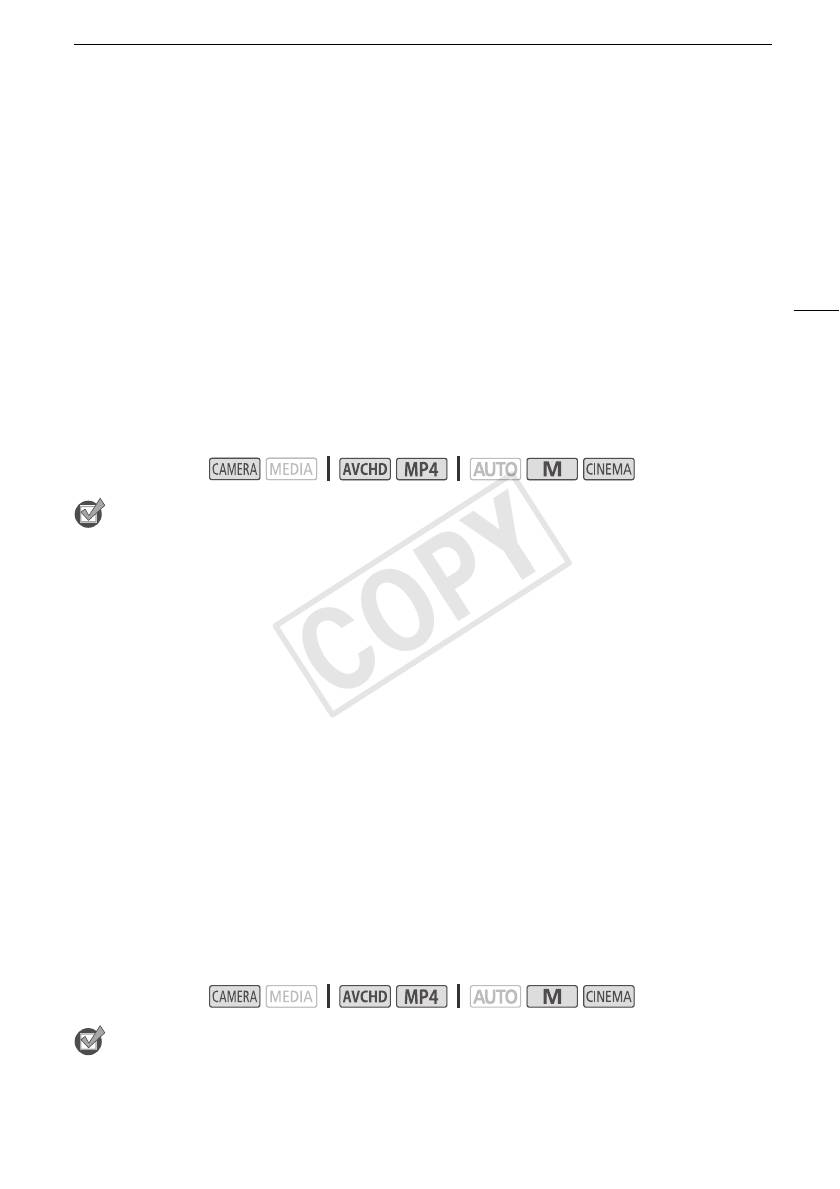
Запись звука
1 Откройте экран [Микр.аттенюатор].
2 Выберите требуемый вариант, затем нажмите [X].
Варианты
(
Значение по умолчанию)
[2 Автоматич.]
Видеокамера по мере необходимости автоматически включает аттенюатор
микрофона для оптимального уровня записи звука, так что при высоком уровне звука
искажения звука не возникают.
85
[i Вкл å] Аттенюатор микрофона включается постоянно для более точного
воспроизведения динамики звука.
Эквалайзер звука (встроенный микрофон)
Можно использовать эквалайзер звука для специфической настройки уровней звука высоко-
или низкочастотного диапазона путем выбора одного из 3 предусмотренных уровней.
Режимы работы:
ЧТО СЛЕДУЕТ ПРОВЕРИТЬ
• Задайте для параметра [— Аудиоэпизод] значение [„ Пользовательск.] (A 82).
1 Откройте экран [Част.хар.встр.микрофона].
[FUNC.] > [MENU] > p > [Част.хар.встр.микрофона]
2 Выберите требуемый вариант, затем нажмите [X].
Варианты
(
Значение по умолчанию)
[
h
Нормальный]
Подходит для сбалансированного звука в большинстве обычных
условий съемки.
[ç Подъем НЧ] Акцентирование низкочастотного диапазона для получения более
мощного звука.
[è Фильтр ВЧ] Фильтрация низкочастотного диапазона для ослабления шума ветра,
двигателя автомобиля и подобных окружающих звуков.
[é Подъем СЧ] Оптимально для записи голосов людей и диалогов.
[ê Подъем ВЧ+НЧ] Оптимально, например, для записи «живой» музыки и четкой передачи
особенностей звучания различных инструментов.
Направленность микрофона (встроенный микрофон)
Для более полного контроля над записью звука можно изменять направленность встроенного
микрофона.
Режимы работы:
ЧТО СЛЕДУЕТ ПРОВЕРИТЬ
• Задайте для параметра [— Аудиоэпизод] значение [„ Пользовательск.] (A 82).
COPY
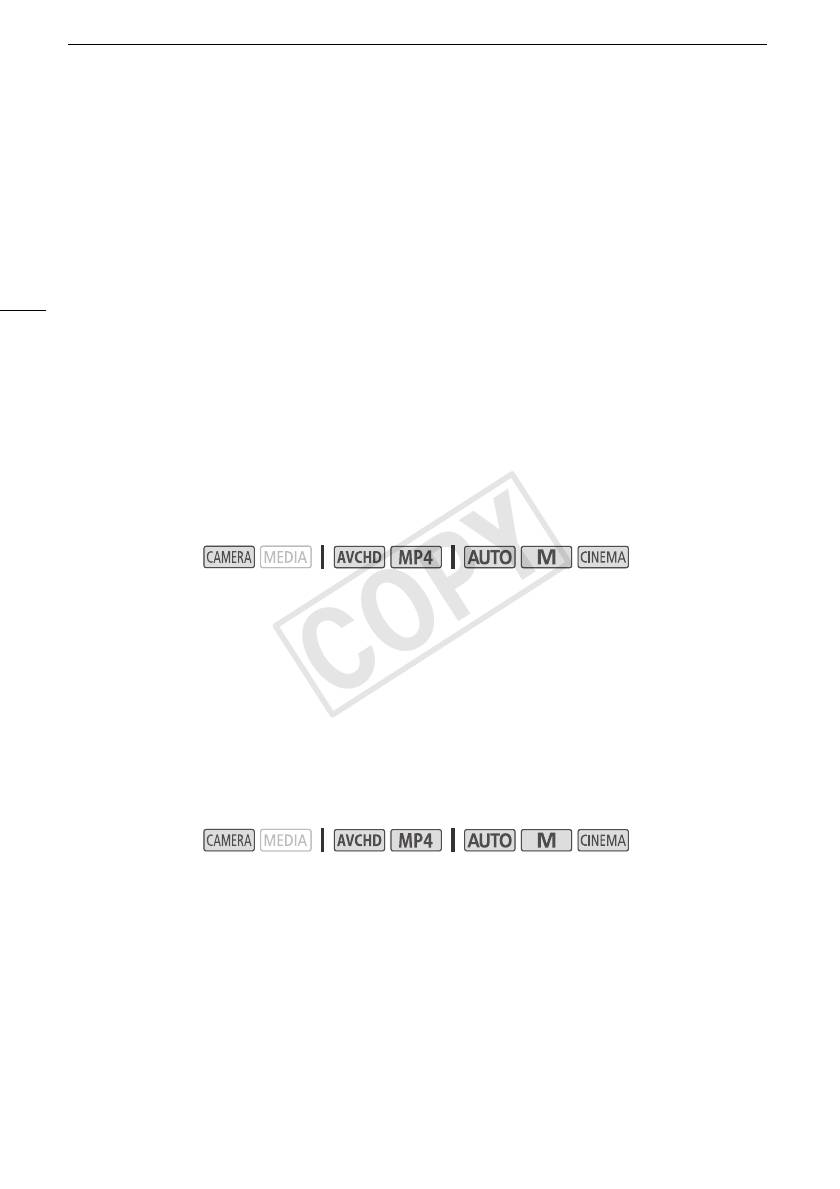
Запись звука
1 Откройте экран [Направл.встр.микрофона].
[FUNC.] > [MENU] > p > [Направл.встр.микрофона]
2 Выберите требуемый вариант, затем нажмите [X].
Варианты
(
Значение по умолчанию)
[í Монофонический] Монофоническая запись, которая подчеркивает звук, исходящий из
области перед видеокамерой/микрофоном.
86
[h Нормальный]
Стандартная стереозапись; среднее значение между настройками
[
î Широкая] и [í Монофонический] по широте охвата.
[î Широкая] Стереозапись окружающего звука в расширенной области, которая придает
видеофильмам эффект присутствия.
[ï Зум] Стереозапись, при которой звук связан с положением зумирования. Чем больше
размеры объекта на экране, тем громче будет звук.
Включение входа (разъем MIC)
Вход разъема MIC можно переключать в зависимости от того, используется ли внешний
микрофон или внешний звуковой источник, такой как цифровой аудиоплеер.
Режимы работы:
1 Откройте экран [Входной разъем MIC].
[FUNC.] > [MENU] > p > [Входной разъем MIC]
2Нажмите [Þ Внеш. аудиосигнал] или [ß Микрофон], затем нажмите [X].
• Если требуется, включите аудиомикширование и настройте его баланс (A 86).
Фильтр верхних частот (разъем MIC)
При записи звука с помощью микрофона, подключенного к разъему MIC, можно включить
фильтр верхних частот для уменьшения звука ветра, двигателя автомобиля или аналогичных
внешних звуков.
Режимы работы:
1 Откройте экран [Фильтр верхних частот MIC].
[FUNC.] > [MENU] > p > [Фильтр верхних частот MIC]
2Нажмите [i Вкл], затем нажмите [X].
Аудиомикширование
При записи можно микшировать звук от встроенного микрофона со звуком от внешнего
микрофона через разъем MIC и настраивать баланс микширования для получения
оригинальных звуковых эффектов. Внешний входящий аудиосигнал может быть от
дополнительно приобретаемого беспроводного микрофона WM-V1, имеющегося в продаже
внешнего микрофона или от внешнего аудиопроигрывателя (аналоговая линия ввода).
COPY
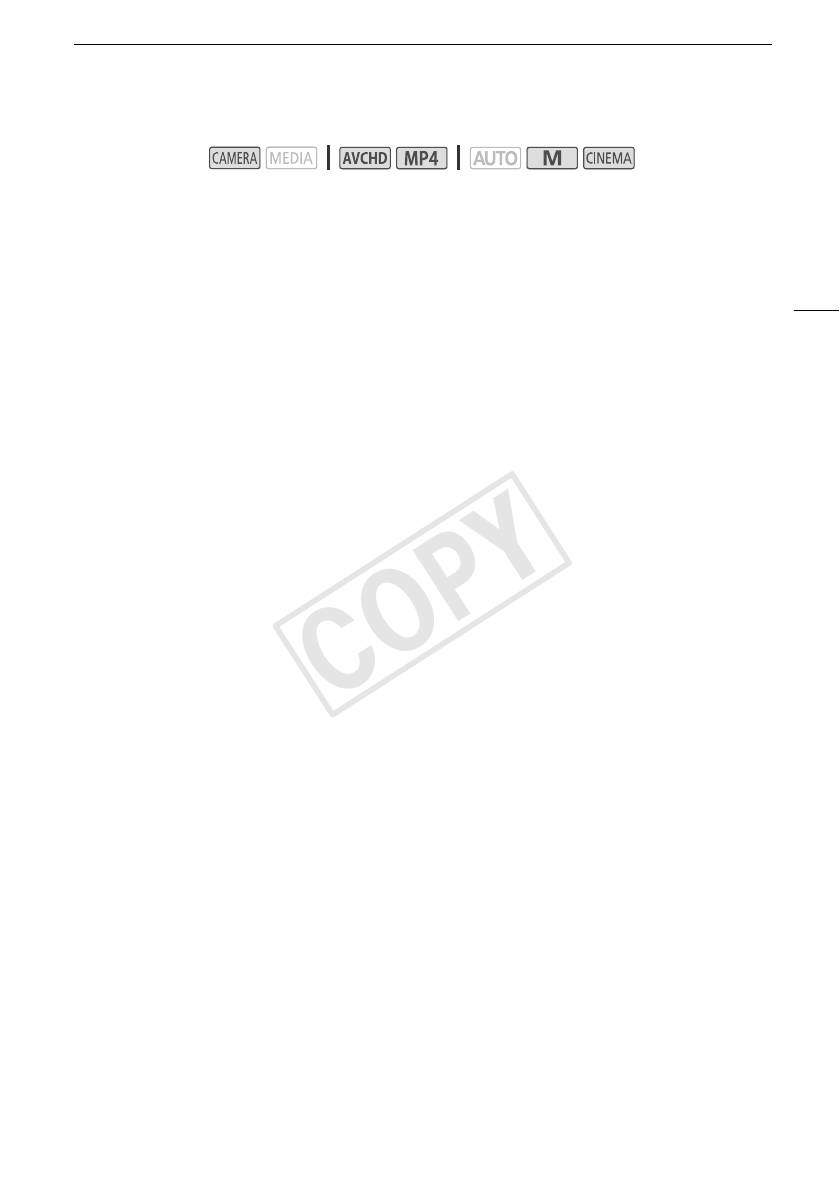
Запись звука
Режимы работы:
1 Подключите внешний источник к разъему MIC видеокамеры.
2 Откройте экран [Входной разъем MIC].
[FUNC.] > [MENU] > p > [Входной разъем MIC]
3Нажмите [Þ Внеш. аудиосигнал] или [ß Микрофон], затем нажмите [K].
• Этот шаг не обязателен после подключения дополнительно приобретаемого
87
беспроводного микрофона WM-V1.
4 Включите аудиомикширование.
[Аудиомикширование] > [i Вкл]
5 Настройте баланс аудиомикширования, как требуется.
• Нажмите [INT] (больше звука от встроенного микрофона) или [EXT] (больше звука от
внешнего аудиоустройства) либо проведите пальцем вдоль шкалы аудиомикширования
для требуемой настройки баланса микширования.
6Нажмите [X] для установки аудиомикширования и закройте меню.
COPY
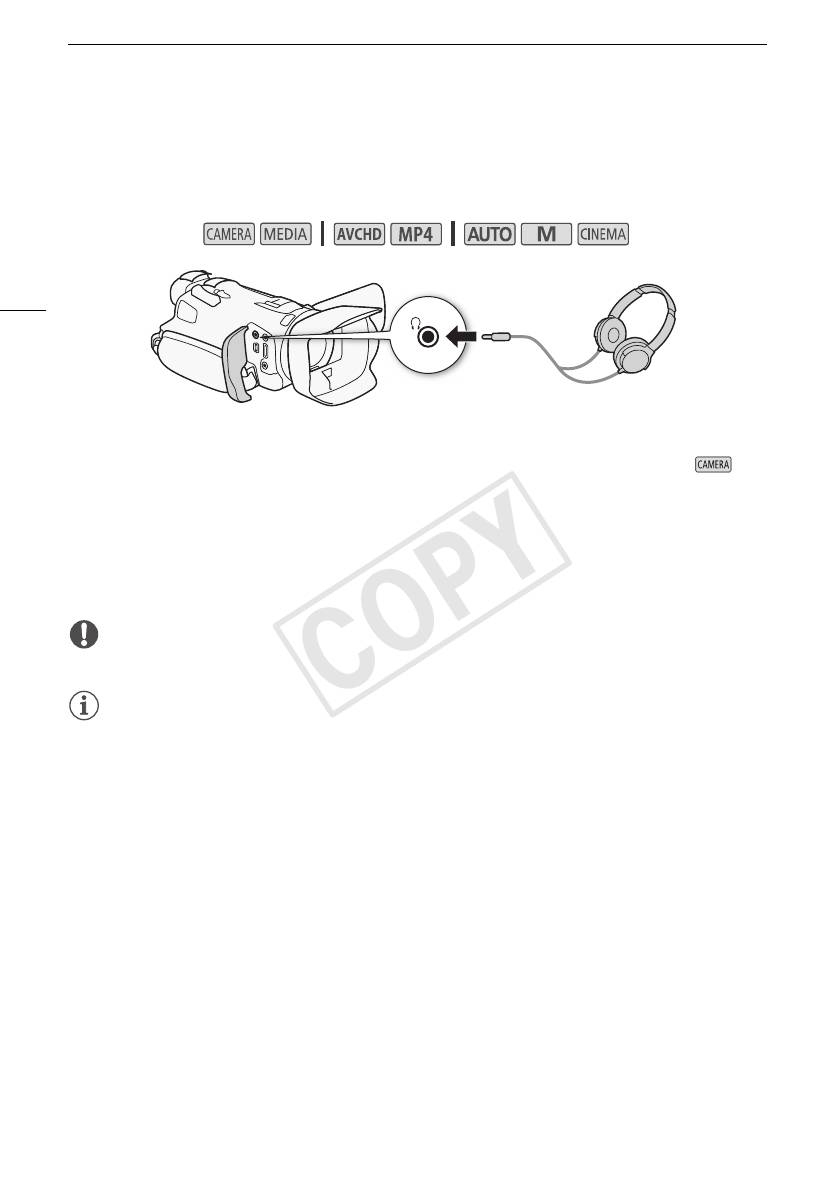
Использование наушников
Использование наушников
Наушники можно использовать для воспроизведения или для проверки уровня звука во время
съемки. В следующей процедуре рассматривается порядок регулировки громкости.
Режимы работы:
88
1 Откройте подменю [Громкость наушн.].
[FUNC.] > [MENU] > q > [Громкость наушн.]
• Нажимать [FUNC.] необходимо только при выполнении этой операции в режиме .
2 Нажимая [Ô] или [Õ], настройте громкость, затем нажмите [X].
• Можно также провести пальцем по шкале громкости.
Регулировка громкости во время воспроизведения
Во время воспроизведения громкость наушников настраивается так же, как и громкость
громкоговорителя (A 99).
ВАЖНО
• При использовании наушников обязательно уменьшите громкость до подходящего уровня.
ПРИМЕЧАНИЯ
• Используйте имеющиеся в продаже наушники с миниразъемом ∅ 3,5 мм и кабелем длиной
не более 3 м.
• При контроле звука можно синхронизировать звуковой сигнал с видеосигналом или
контролировать звук в режиме реального времени. Выбор способа производится с
помощью параметра q > [Задержка монитора]. Обратите внимание, что при контроле в
режиме реального времени имеется небольшая задержка. Однако независимо от настройки
записанные звуковые и видеосигналы будут синхронизированы.
COPY
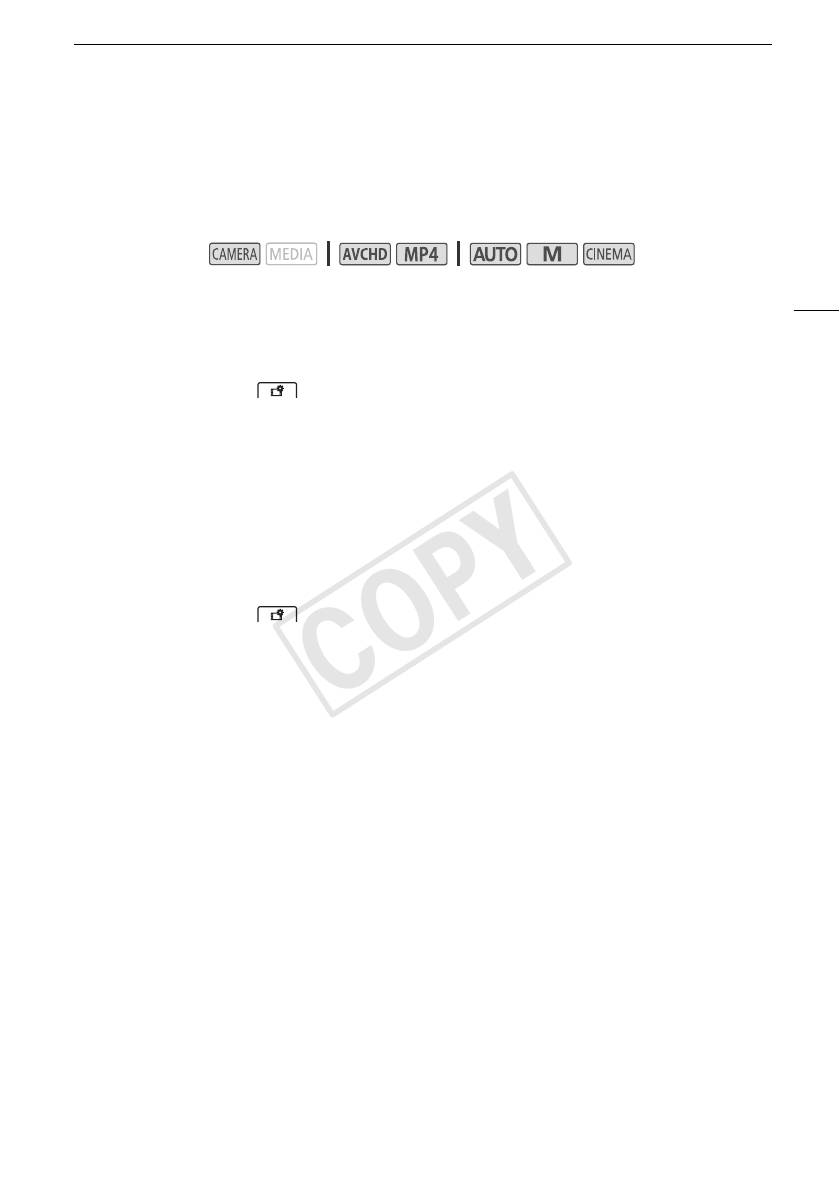
Цветные полосы/эталонный звуковой сигнал
Цветные полосы/эталонный звуковой сигнал
Видеокамера может выводить и записывать цветные полосы и эталонный звуковой сигнал
частотой 1 кГц, а также выводить их на разъемы HDMI OUT, и × (наушники) (только эталонный
звуковой сигнал).
Режимы работы:
89
Запись цветных полос
Можно выбрать цветные полосы EBU или цветные полосы стандартной четкости SMPTE.
1 Откройте меню [Цветные полосы].
[FUNC.] > [MENU] > > [Цветные полосы]
2 Выберите требуемый вариант, затем нажмите [X].
• Выбранные цветные полосы отображаются на экране и записываются при нажатии
кнопки Y.
Запись эталонного звукового сигнала
Видеокамера может вместе с цветными полосами выводить эталонный звуковой сигнал
частотой 1 кГц.
1 Откройте подменю [Тон 1 кГц].
[FUNC.] > [MENU] > > [Тон 1 кГц]
2 Выберите требуемый уровень, затем нажмите [X].
• Доступны уровни -12 дБ, -18 дБ и -20 дБ.
• Для отключения сигнала выберите значение [j Откл].
• Сигнал выводится с выбранным уровнем и записывается при нажатии кнопки Y.
COPY
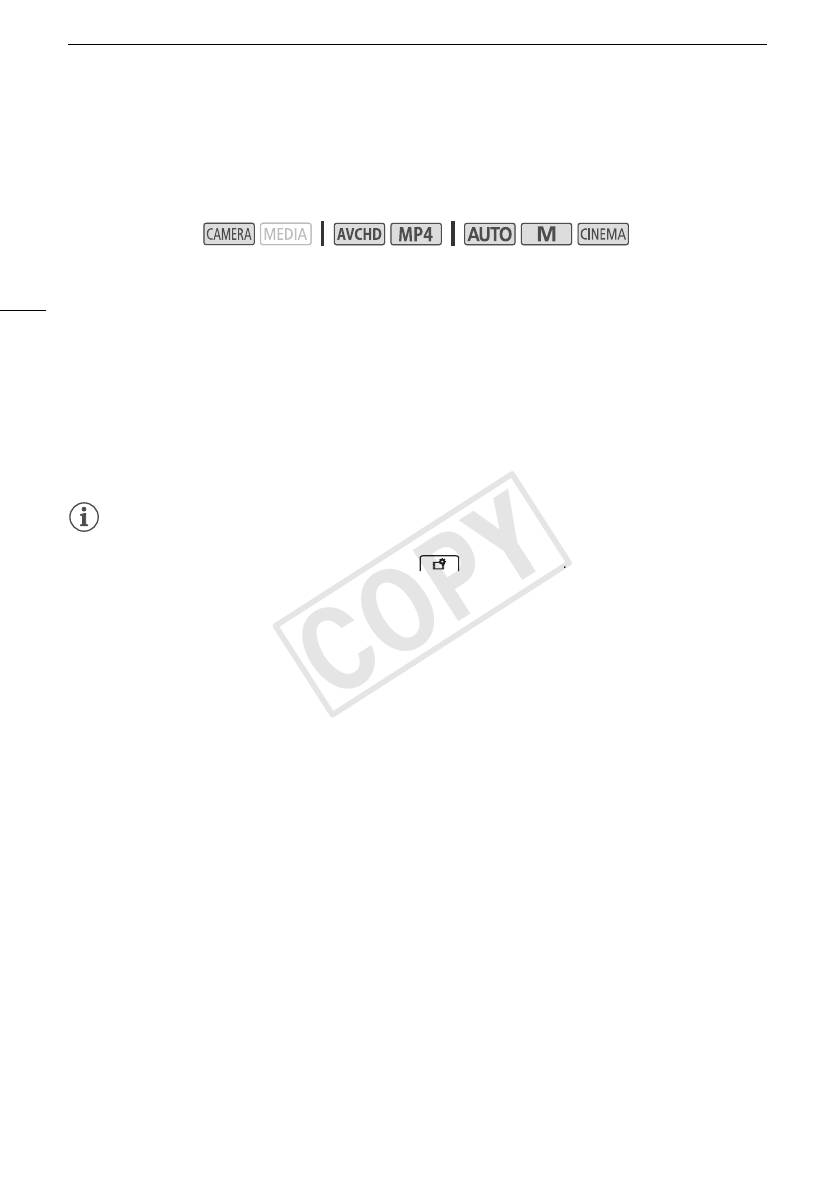
Видеоролик
Видеоролик
Снимите последовательность коротких эпизодов. Для съемки эпизода типа «Видеоролик»
заранее задайте назначаемой кнопке функцию [¦ Видеоролик].
Режимы работы:
1 Задайте назначаемую кнопку для функции [¦ Видеоролик] (A 95).
90
2 Нажмите назначаемую кнопку, чтобы включить режим «Видеоролик».
• На экране отображается значение D (длительность эпизода типа «видеоролик» по
умолчанию).
• Снова нажмите эту кнопку, чтобы выключить режим «Видеоролик».
3 Нажмите кнопку Y.
• Видеокамера снимает в течение нескольких секунд, а затем автоматически возвращается
в режим паузы записи.
• Когда видеокамера завершает съемку, экран на короткое время становится черным, как
если бы сработал затвор камеры.
ПРИМЕЧАНИЯ
• Длительность по умолчанию эпизода типа «Видеоролик» составляет 4 с, однако ее можно
изменить на 2 или 8 с с помощью параметра > [Длительн. видеороликов].
• При выполнении любого из указанных ниже действий режим «Видеоролик» отключается.
- Выключение видеокамеры.
- Изменение режима работы видеокамеры.
- Изменение формата или частоты кадров видеофильмов.
COPY
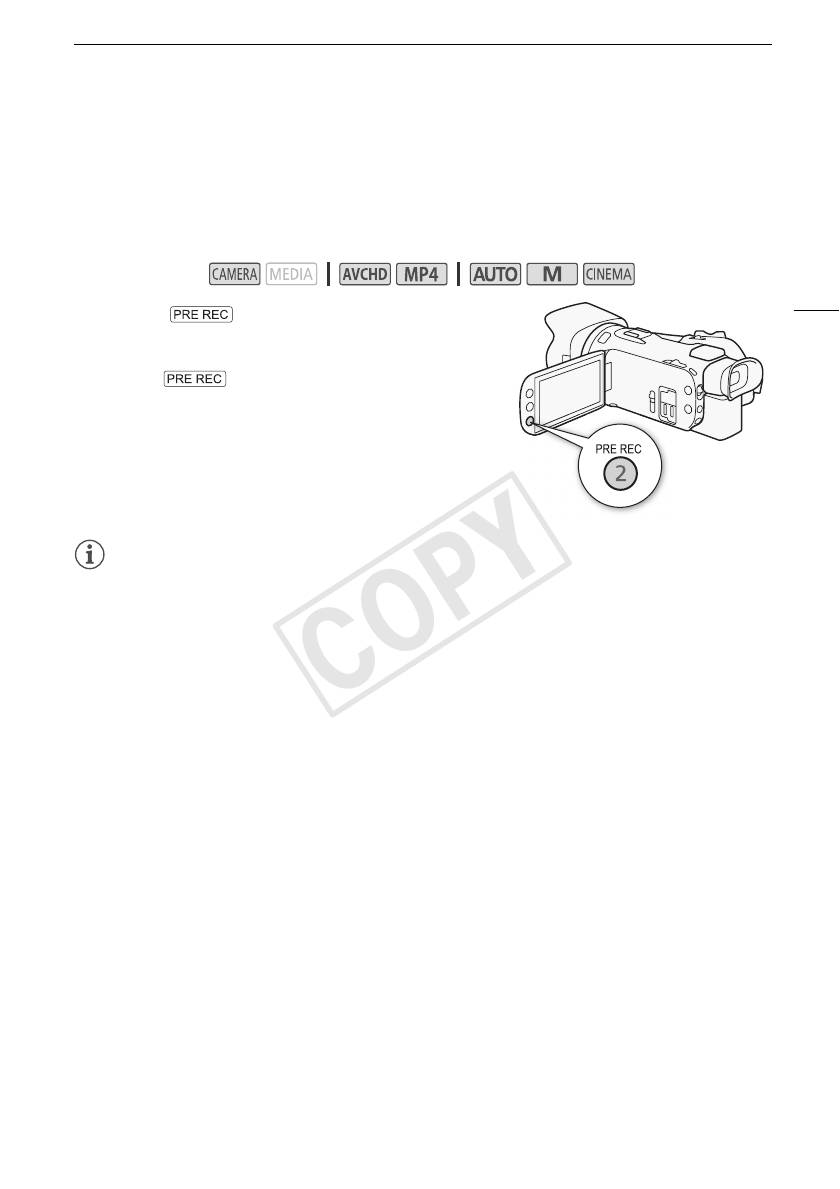
Предварительная съемка
Предварительная съемка
Видеокамера начинает съемку за 3 с до нажатия кнопки Y – удачные моменты для
съемки не будут упущены. Это особенно полезно, когда сложно предугадать момент для
начала съемки.
По умолчанию функция предварительной съемки задана для назначаемой кнопки 2.
Режимы работы:
91
1Нажмите .
• На экране появляется значок z.
• Для отключения предварительной съемки нажмите
кнопку еще раз.
2Нажмите кнопку Y.
• Эпизод, записанный на карту памяти, начинается за 3 с
до нажатия кнопки Y.
ПРИМЕЧАНИЯ
• Видеокамера не запишет целиком 3 с до нажатия кнопки Y, если эта кнопка была
нажата менее чем через 3 с после включения функции предварительной съемки или
завершения предыдущей съемки.
• При выполнении любого из указанных ниже действий функция предварительной съемки
отключается.
- Видеокамера не используется в течение 1 ч.
- Изменение режима работы видеокамеры.
- Включение видеокадра.
- Нажатие любой из следующих кнопок управления на панели FUNC.: [MENU], [Програм.
съемки], [Ä Баланс белого], [x Ограничен.AGC], [— Аудиоэпизод] или [Стабилизатор].
COPY
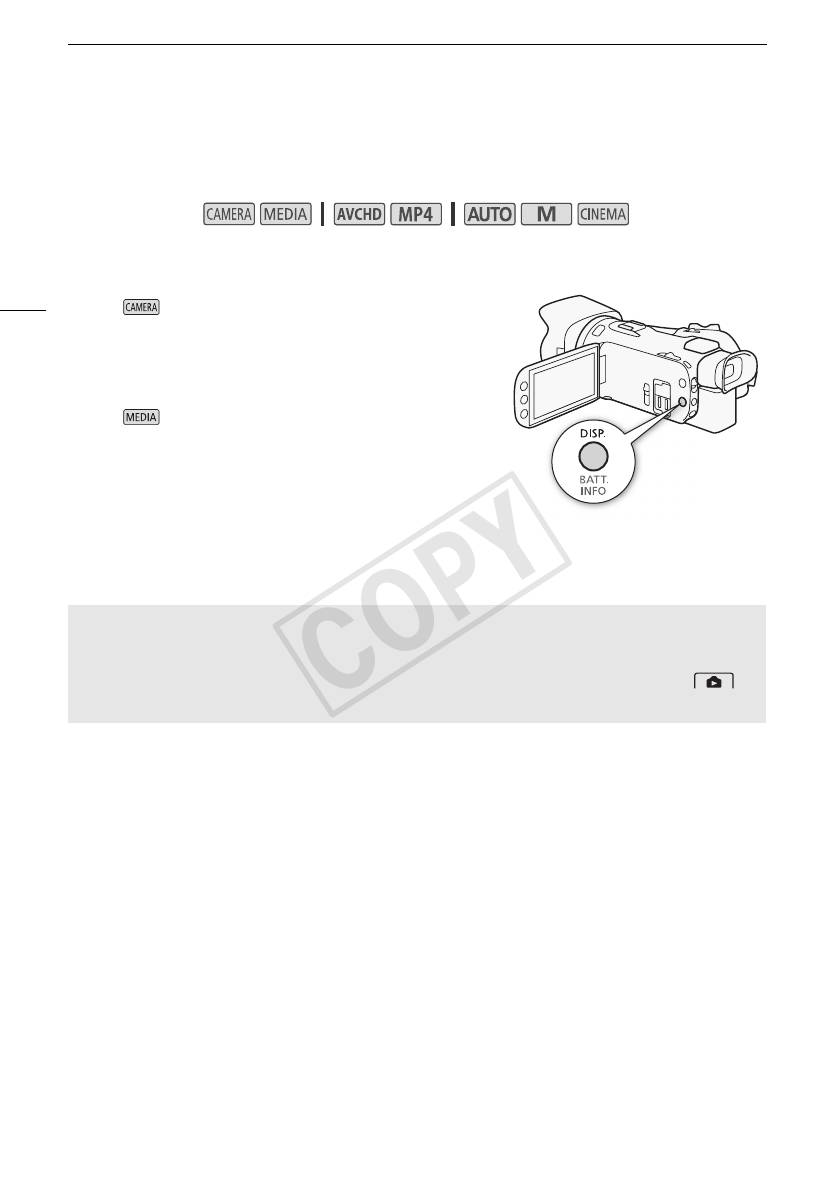
Индикация на экране и код данных
Индикация на экране и код данных
Можно включить или выключить большую часть индикации на экране.
Режимы работы:
Нажимайте кнопку D для включения/выключения индикации на экране в указанной
ниже последовательности.
92
Режим :
• Вся индикация включена
1
• Экранные маркеры
• Индикация выключена
2
Режим
:
• Включен только код данных
• Вся индикация включена
1
Экранные маркеры отображаются только в том случае, если
для параметра p > [Экранные маркеры] выбран вариант,
отличный от [j Откл].
2
Нажатие кнопки D дает тот же эффект, что и касание экрана. В режиме просмотра одной
фотографии и при воспроизведении эпизода элементы управления воспроизведением
отображаются только на короткое время.
О коде данных
Вместе с каждым записанным эпизодом или фотографией в видеокамере хранится код
данных (дата/время съемки, информация о настройках камеры и т. д.).
Состав отображаемой информации можно выбрать с помощью параметра s /
> [Вид информации].
COPY
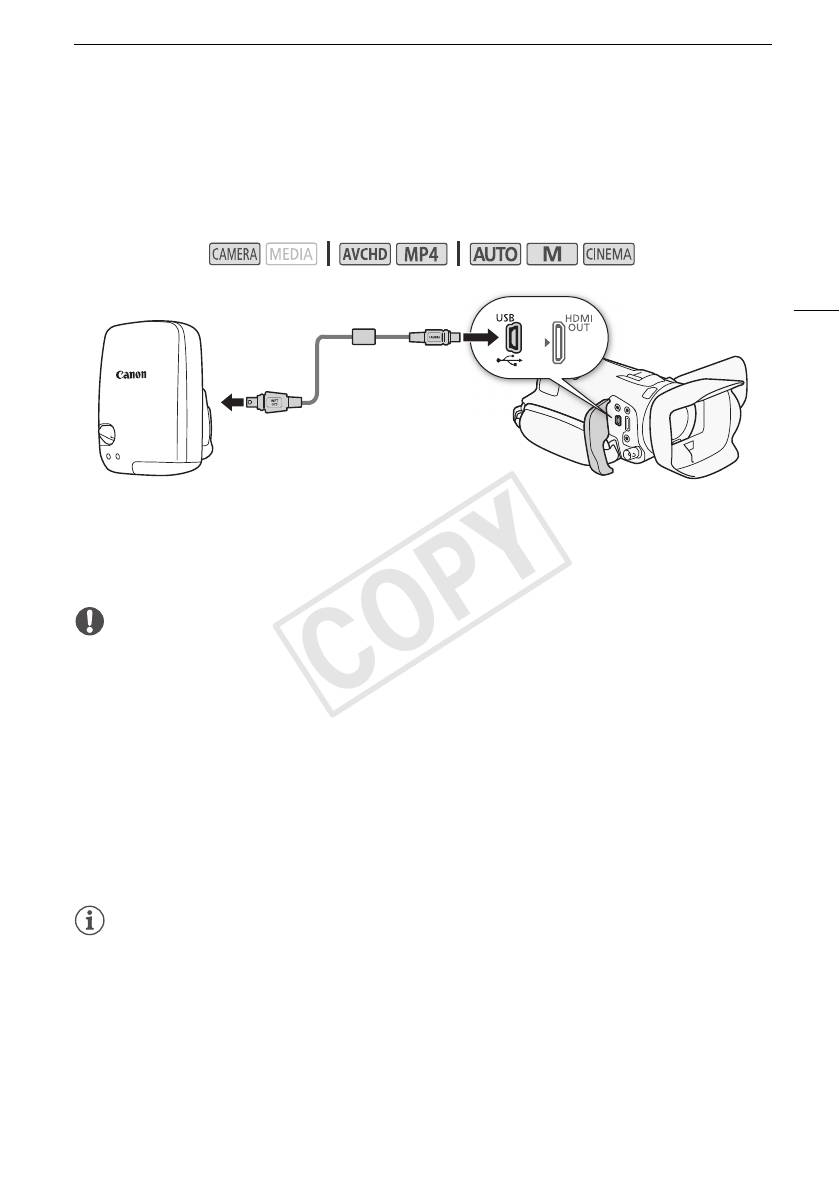
Использование GPS-приемника GP-E2
Использование GPS-приемника GP-E2
Установив на видеокамеру GPS-приемник GP-E2, можно получать информацию GPS и
добавлять ее в видеофильмы и фотографии. Подробные сведения о порядке установки и
использования приемника см. в руководстве по его эксплуатации.
Режимы работы:
93
При подключении GPS-приемника GP-E2 к видеокамере используйте соединительный кабель,
прилагаемый к приемнику.
После подключения приемника рекомендуется закрепить его на ремне ручки или поместить в
футляр для переноски, прилагаемый к приемнику.
ВАЖНО
• В отдельных странах и регионах использование GPS может быть ограничено. Поэтому
обязательно используйте GPS в соответствии с законами и положениями, действующими в
вашей стране или регионе. Будьте особенно осторожны при зарубежных поездках.
• Будьте осторожны при использовании функций GPS в местах, где использование
электронных устройств ограничено.
• Пользуясь данными о местоположении, содержащимися в изображениях или видео с
географической привязкой, посторонние люди, возможно, смогут найти или узнать вас.
Будьте осторожны при распространении таких изображений, например посредством сети
Интернет, где они будут доступны для просмотра многим людям.
• Захват сигналов GPS может занимать некоторое время.
• Никогда не оставляйте приемник около оборудования, которое испускает сильное
магнитное поле, как, например, магниты или электромоторы.
ПРИМЕЧАНИЯ
• Видеокамера не поддерживает функцию цифрового компаса и интервалы
позиционирования, предусмотренные в приемнике. Кроме того, для параметра q >
[Автокорр. времени GPS] недоступно значение [Установить сейчас].
• Время GPS-приемника устанавливается один раз при установке приемника на видеокамеру.
Во время съемки видеофильмов или при включении дистанционного управления по Wi-Fi
время на задается.
• Для записей указанных ниже типов добавление информации GPS невозможно.
- Фотографии, захваченные из видеофильма.
- Видеофильмы MP4, преобразованные из другого видеофильма.
COPY
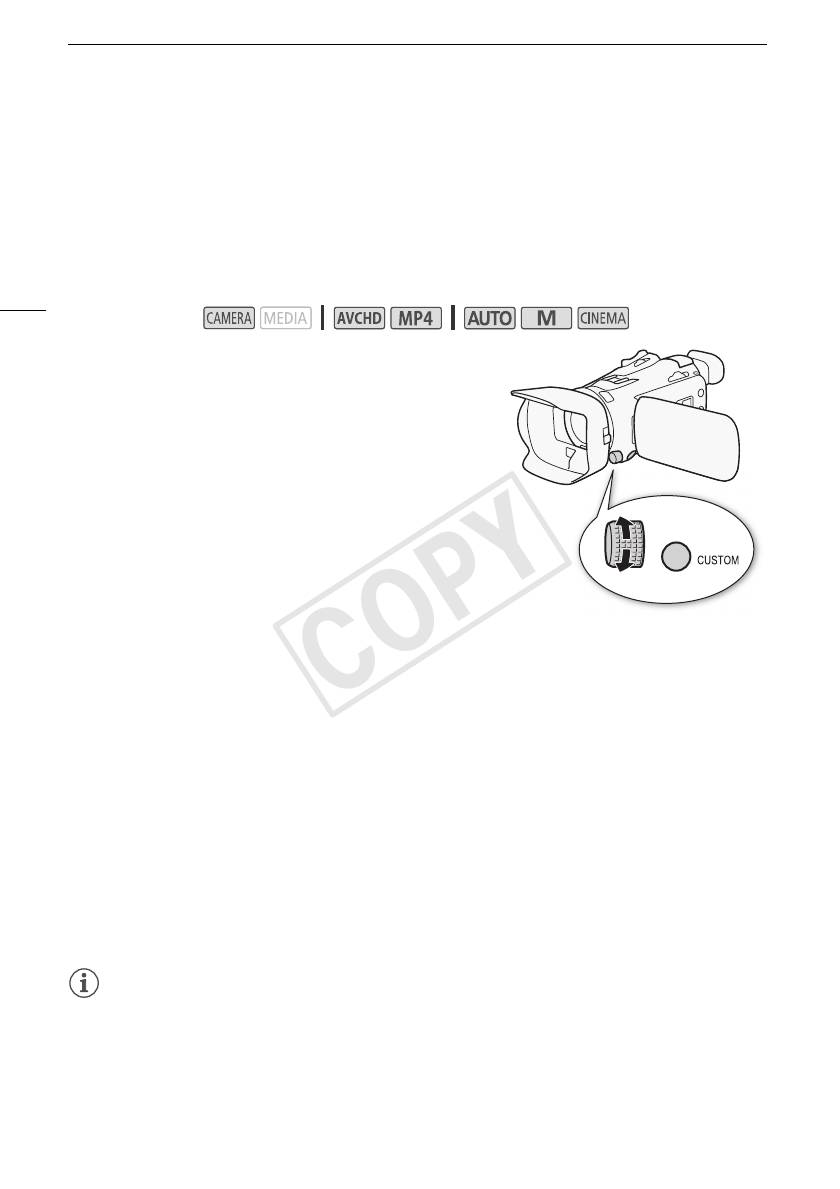
Диск и кнопка CUSTOM
Настройка
4
Настройка
Диск и кнопка CUSTOM
Кнопке C и диску CUSTOM можно назначить одну из нескольких часто используемых
функций. Затем выбранную функцию можно настраивать с помощью кнопки C и диска
CUSTOM без необходимости обращения к меню.
94
Режимы работы:
1 Откройте экран [Диск и кнопка CUSTOM].
[FUNC.] > [MENU] > q > [Диск и кнопка CUSTOM]
2 Выберите требуемый вариант, затем нажмите [X].
Варианты
(
Значение по умолчанию)
[” Tv/Av] Если установлена программа съемки [‚ АЭ,
пр-т выдерж.] или [“ АЭ, пр-т диафр.], с помощью диска
CUSTOM можно настраивать выдержку затвора или
величину диафрагмы.
[l Ручная экспоз.] Если задана программа съемки
[n Ручная экспоз.], несколько раз нажмите C для
переключения между величиной диафрагмы, выдержкой
затвора и усилением. Затем с помощью диска CUSTOM
настройте значение.
[x Ограничен.AGC] Служит для настройки ограничения
автоматической регулировки усиления (AGC). Нажмите
C для отображения текущего значения
ограничения AGC, затем настройте его с помощью диска
CUSTOM.
[y Экспоз.]
При использовании программы съемки,
отличной от [Š Фейерверк] или [n Ручная экспоз.],
можно задать компенсацию автоматической экспозиции,
установленной видеокамерой. Нажмите C для
отображения текущего значения компенсации
экспозиции, затем настройте его с помощью диска
CUSTOM.
[j Откл] Выберите этот вариант, если не
собираетесь использовать кнопку C и диск
CUSTOM.
ПРИМЕЧАНИЯ
• Вместо приведенной выше процедуры можно нажать кнопку C и удерживать ее
нажатой, чтобы открыть быстрое меню параметров. Диском CUSTOM выберите вариант,
затем нажмите кнопку C.
COPY
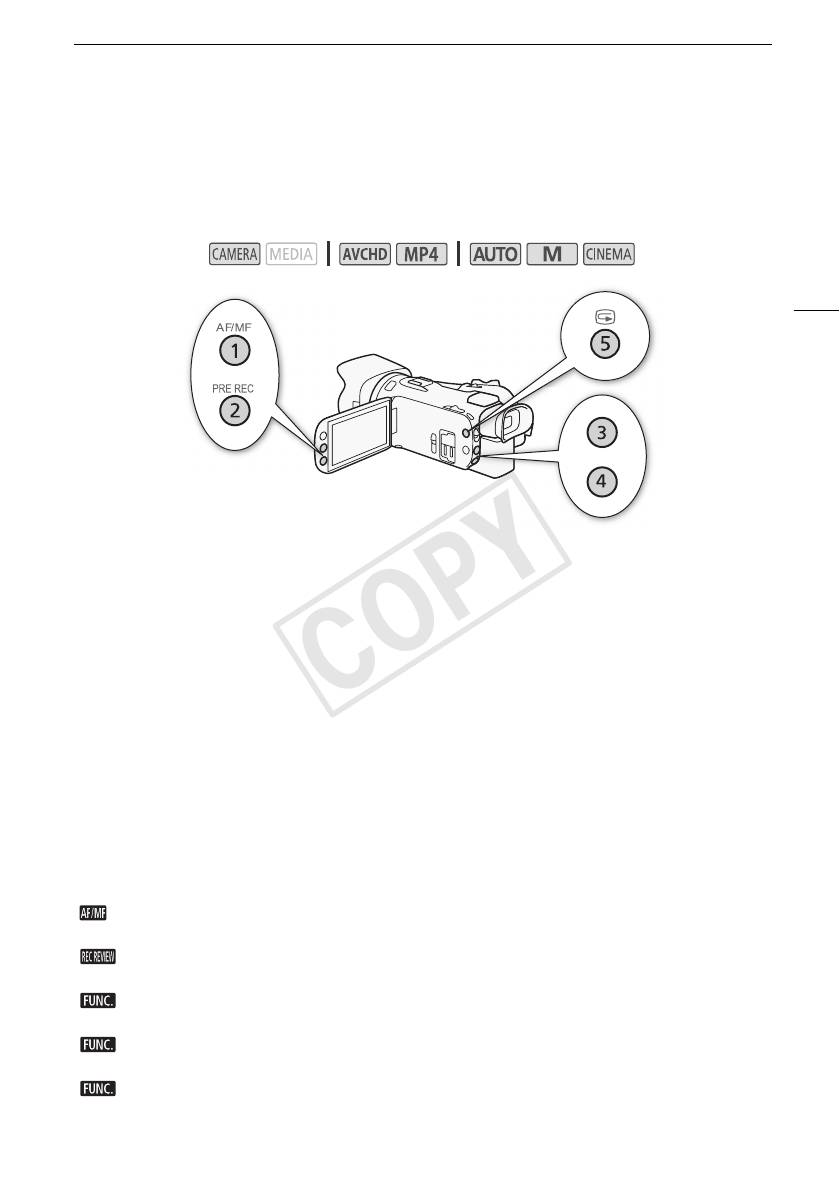
Назначаемые кнопки
Назначаемые кнопки
Для удобства в видеокамере предусмотрены 5 кнопок, которым можно назначать различные
функции. Назначив часто используемые функции, можно быстро вызывать их одним нажатием
кнопки.
Режимы работы:
95
Изменение назначенных функций
1 Откройте экран выбора для требуемой назначаемой кнопки.
[FUNC.] > [MENU] > q > Выберите [Назначить кнопку 1] – [Назначить кнопку 5]
2 Выберите требуемый вариант, затем нажмите [X].
Варианты
[È Улучшенный СИ]* Включение/выключение улучшенного режима стабилизации
изображения (A 63).
[° КЗС всегда вкл.]* Включение/выключение коррекции контрового света (A 69).
[~ АФ только лица]* Включение/выключение выполнения автофокусировки только при
обнаружении лица (A 57).
[¦ Видеоролик] Включение/выключение съемки видеокадров (A 90).
[Ä Приоритет б/б]* Включение/выключение приоритета баланса белого (A 162).
[z Пред.запис.] Служит для включения и отключения предварительной съемки (A 91).
Настройка по умолчанию для назначаемой кнопки 2.
[ AF/MF]*Переключение между автофокусировкой и ручной фокусировкой (A 53).
Настройка по умолчанию для назначаемой кнопки 1.
[ Просмотр записи] Просмотр последнего снятого эпизода (A 44). Настройка по
умолчанию для назначаемой кнопки 5.
[ Програм. съемки]* Аналогично выбору пункта [Програм. съемки] (A 65, 67, 72) на
панели FUNC.
[ КЗС всегда вкл.]* Аналогично выбору пункта [° КЗС всегда вкл.] (A 69) на панели
FUNC.
[ Баланс белого]* Аналогично выбору пункта [Ä Баланс белого] (A 70) на панели
FUNC.
COPY
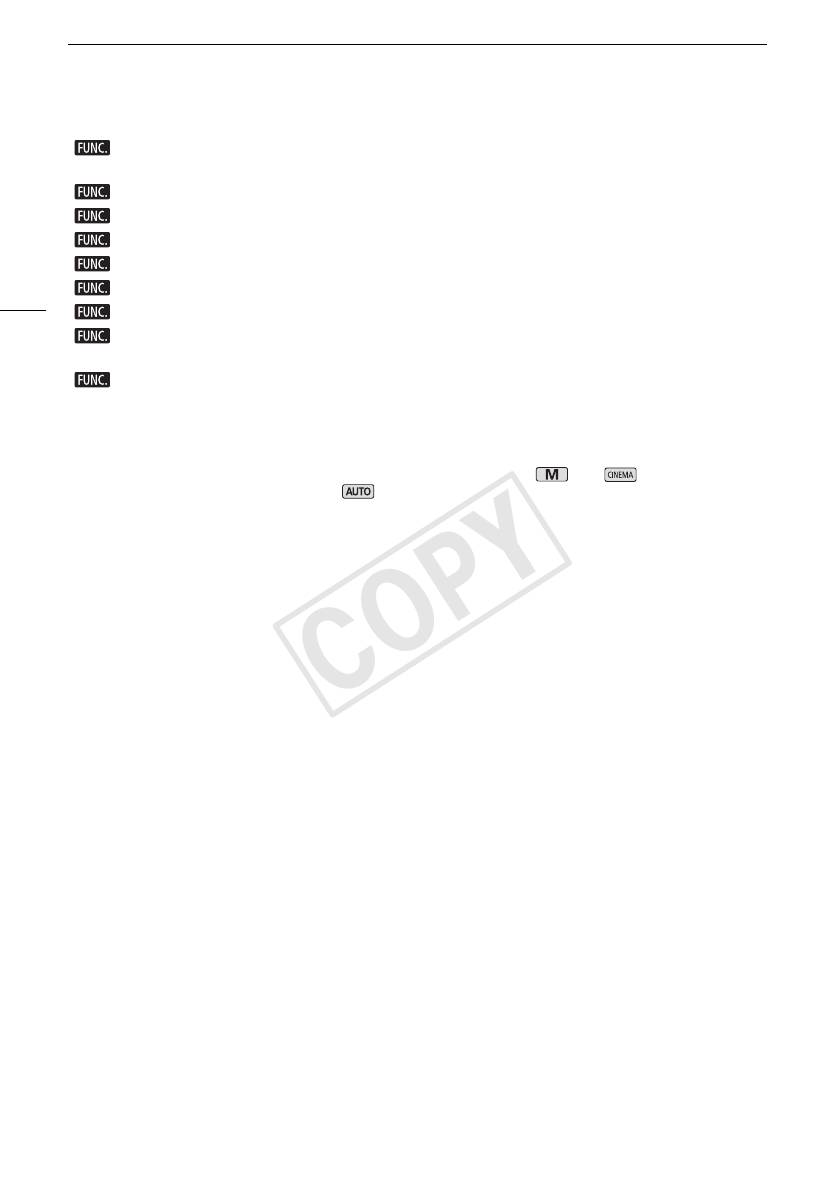
Назначаемые кнопки
[ Ограничен.AGC]* Аналогично выбору пункта [x Ограничен.AGC] (A 64) на панели
FUNC.
[ Фокус]* Аналогично выбору пункта [< Фокус] (A 53) на панели FUNC.
[ Экспоз.]* Аналогично выбору пункта [y Экспоз.] (A 67) на панели FUNC.
[ Аудиоэпизод] Аналогично выбору пункта [— Аудиоэпизод] (A 82) на панели FUNC.
[ Уров. микроф.]* Аналогично выбору пункта [ä Уров. микроф.] (A 83) на панели FUNC.
96
[ Зум] Аналогично выбору пункта [R Зум] (A 58) на панели FUNC.
[ Стабилизатор]* Аналогично выбору пункта [Стабилизатор] (A 63) на панели FUNC.
[ Эффекты изобр.]* Аналогично выбору пункта [Эффекты изобр.] (A 74) на панели
FUNC.
[ Дистанц. по Wi-Fi] Аналогично выбору пункта [„ Дистанц. по Wi-Fi] (A 128) на
панели FUNC.
[j Откл] Назначаемой кнопке не назначена никакая функция. Настройка по умолчанию
для назначаемых кнопок 3 и 4.
* Даже если эта функция присвоена назначаемой кнопке в режиме или , при
переключении видеокамеры в режим эта кнопка отключается.
Использование назначаемой кнопки
После того как функция назначена одной из кнопок, для включения этой функции нажмите
соответствующую кнопку.
COPY
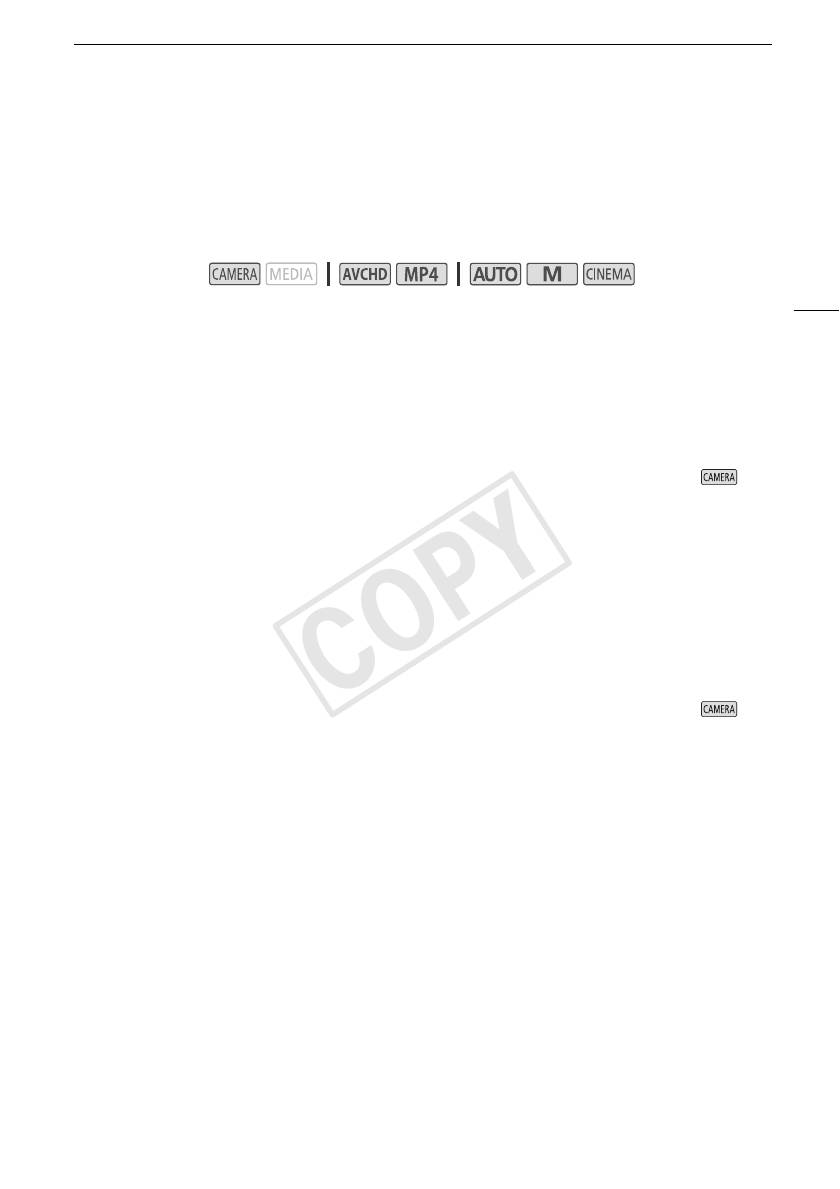
Сохранение и загрузка параметров меню
Сохранение и загрузка параметров меню
После настройки кинофильтров и других параметров на панели FUNC. и в меню настройки эти
параметры можно сохранить на карте памяти. Эти параметры можно будет загрузить позднее
в эту или другую видеокамеру HF G30, чтобы пользоваться видеокамерой с точно такими же
настройками.
Режимы работы:
97
Сохранение параметров меню на карту памяти
Параметры меню необходимо сохранять на карту памяти 3. Если на карте памяти уже
имеются параметры меню, они будут перезаписаны.
1 Установите карту памяти в гнездо карты памяти 3.
2 Откройте экран [Настр. меню резерв.
7].
[FUNC.] > [MENU] > q > [Настр. меню резерв. 7]
• Нажимать [FUNC.] необходимо только при выполнении этой операции в режиме .
3 Выберите [Сохранить], затем нажмите [Да].
• Текущие параметры сохраняются на карту памяти.
4 Нажмите кнопку [OK], затем кнопку [X].
Загрузка параметров меню с карты памяти
1 Установите карту памяти, содержащую параметры меню, в гнездо карты памяти 3.
2 Откройте экран [Настр. меню резерв.
7].
[FUNC.] > [MENU] > q > [Настр. меню резерв. 7]
• Нажимать [FUNC.] необходимо только при выполнении этой операции в режиме .
3 Выберите [Загрузить], затем нажмите [Да].
• После замены текущих параметров видеокамеры параметрами, сохраненными на карте
памяти, экран на короткое время становится черным и видеокамера перезагружается.
COPY
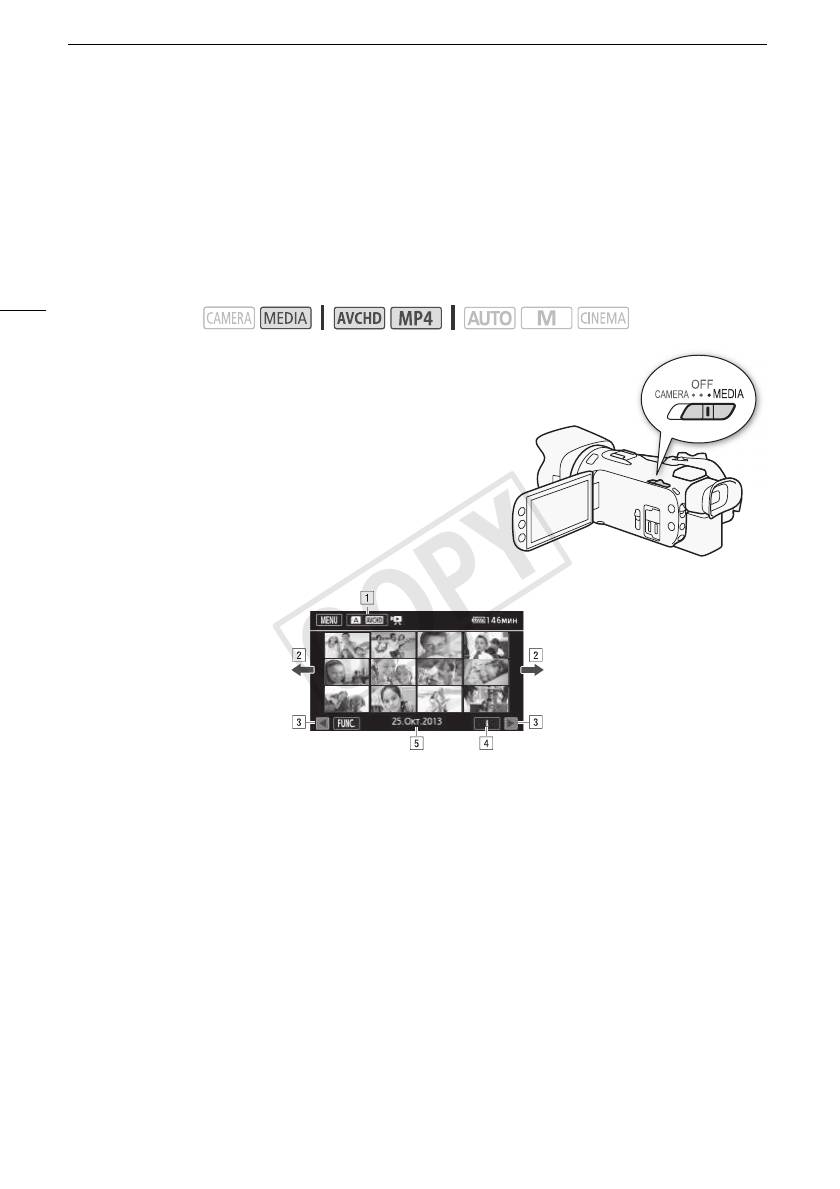
Воспроизведение видеофильмов
Воспроизведение
5
Воспроизведение
Воспроизведение видеофильмов
В этом разделе рассматривается порядок воспроизведения эпизодов. Подробные сведения о
воспроизведении эпизодов с помощью внешнего монитора см. в разделе Подключение
внешнего монитора (A 106).
98
Режимы работы:
1 Установите переключатель питания в положение
MEDIA.
• Отображается индексный экран видеофильмов
AVCHD.
2 Если требуется, перейдите на другой индексный
экран.
[6 ¸] > Вкладка требуемой карты памяти (6 или 7)
> Кнопка управления содержимым, которое требуется
воспроизвести ([y· Фильмы] или [y¸ Фильмы]).
3 Найдите эпизод, который требуется воспроизвести.
! Кнопка индексного экрана. Показывает текущую выбранную карту памяти и
формат видеофильма. Нажмите для перехода на другой индексный экран.
" Проведите пальцем влево или вправо для перехода соответственно на
следующую или предыдущую страницу индекса.
# Отображение следующей или предыдущей страницы индекса.
$ Информация об эпизоде.
% Дата съемки (для видеофильмов AVCHD) или имя папки (для видеофильмов
MP4; см. раздел Об именах папок в следующей врезке).
4 Найдите эпизод, который требуется воспроизвести.
COPY
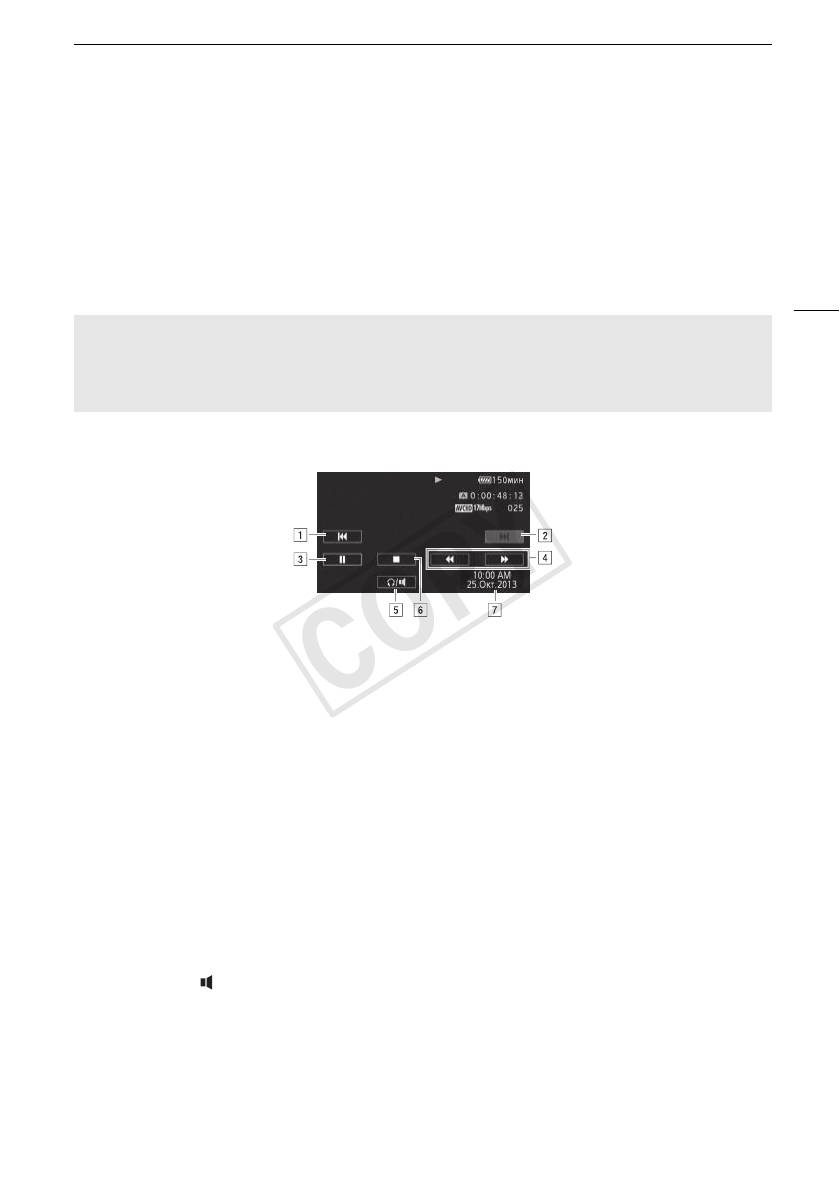
Воспроизведение видеофильмов
5 Нажмите на требуемый эпизод для его воспроизведения.
• Видеокамера начинает воспроизведение с выбранного эпизода и продолжает до
завершения последнего эпизода на индексном экране.
• Для отображения элементов управления воспроизведением прикоснитесь к экрану. Во
время воспроизведения элементы управления воспроизведением автоматически
исчезают после нескольких секунд, если с ними не производятся операции. Для скрытия
элементов управления воспроизведением во время паузы воспроизведения снова
прикоснитесь к экрану.
99
Об именах папок
Видеофильмы MP4 и фотографии сохраняются в виде файлов в папках. Имена папок
имеют формат «101_0501». Первые три цифры обозначают номер папки, а остальные
четыре цифры обозначают месяц и число (1 мая в приведенном выше примере папки).
Во время воспроизведения:
! Переход в начало эпизода. Дважды нажмите для перехода к предыдущему
эпизоду.
" Переход к началу следующего эпизода.
# Приостановка воспроизведения.
$ Ускоренное воспроизведение* назад/вперед.
% Отображение элементов управления громкостью (A 99).
& Остановка воспроизведения.
'Код данных (A 92)
* Нажмите несколько раз для увеличения скорости воспроизведения до
5x →15x→60x по сравнению с обычной скоростью.
Регулировка громкости
1 Для отображения элементов управления воспроизведением во время
воспроизведения прикоснитесь к экрану.
2Нажмите [Ó/].
3 Настройте громкость, нажимая [Ø/Ô] или [Ù/Õ], затем нажмите [K].
COPY
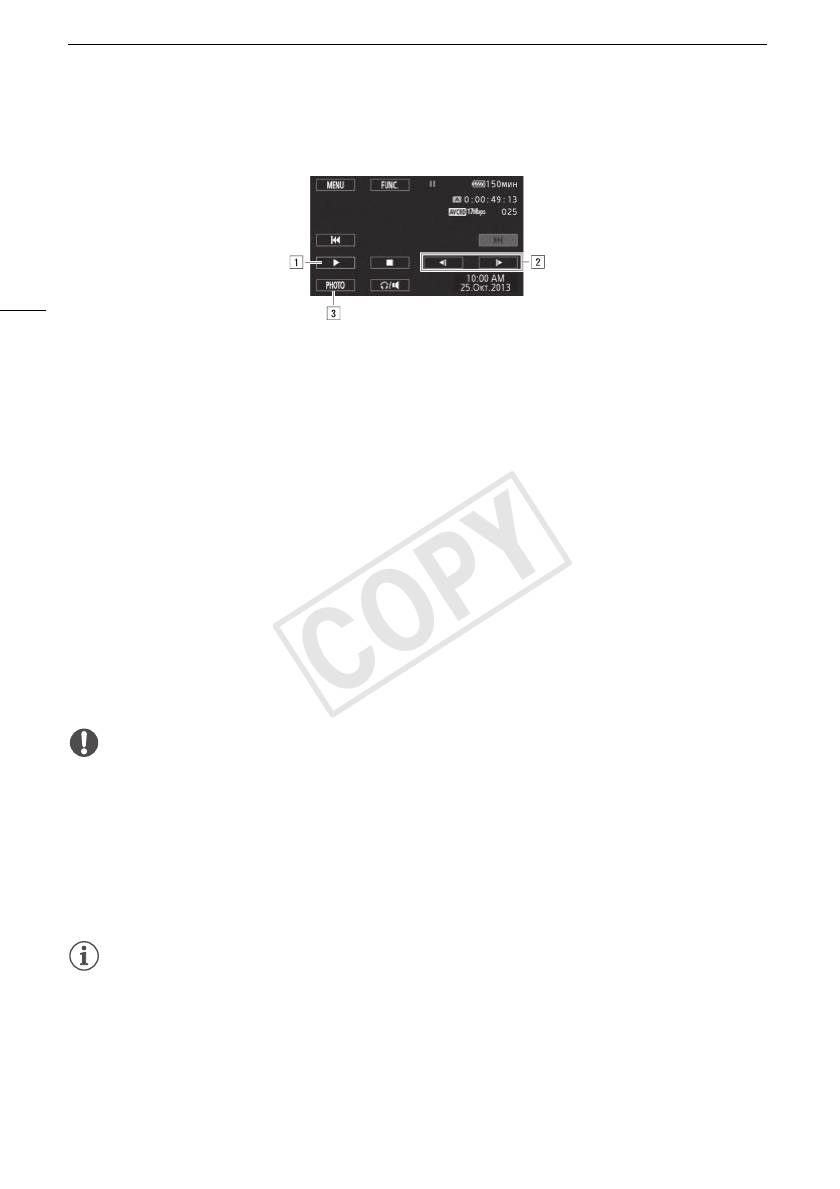
Воспроизведение видеофильмов
Во время паузы воспроизведения:
100
! Возобновление воспроизведения.
" Замедленное воспроизведение* назад/вперед.
# Извлечение отображаемого кадра в виде фотографии (A 101).
* Нажмите несколько раз для увеличения скорости воспроизведения от 1/8 до 1/4
от обычной скорости.
Отображение информации об эпизоде
1 На индексном экране видеофильмов AVCHD или MP4 нажмите [I].
2 Нажмите требуемый эпизод.
• Отображается экран информации об эпизоде.
• Если во время съемки на видеокамеру был установлен дополнительно приобретаемый
приемник GP-E2, также отображаются данные GPS. установлен дополнительно
приобретаемый GPS-приемник Принимающее устройство GPS GP-E2, также
отображаются данные GPS.
•Нажимайте Ï/Ð для выбора предыдущего или следующего эпизода.
3 Для завершения дважды нажмите [K].
ВАЖНО
• Когда индикатор обращения к памяти ACCESS горит или мигает, соблюдайте
перечисленные ниже меры предосторожности; в противном случае возможна
безвозвратная потеря данных:
- не открывайте крышку сдвоенного гнезда карт памяти;
- не отсоединяйте источник питания и не выключайте видеокамеру;
- не изменяйте режим работы видеокамеры.
• Видеофильмы, записанные на карту памяти другим AVCHD-совместимым устройством,
могут не воспроизводиться этой видеокамерой.
ПРИМЕЧАНИЯ
• Можно отключить отображение даты и времени съемки или изменить отображаемую
информацию с помощью параметра s > [Вид информации].
• В зависимости от условий съемки при переходе между эпизодами могут быть заметны
кратковременные остановки видеоизображения или звука.
• Во время ускоренного/замедленного воспроизведения возможно появление помех (блочные
видеоартефакты, полосы и т.д.) на изображении.
• Скорость, отображаемая на экране, является приблизительной.






